Se você acabou de lançar uma loja virtual, deve estar procurando formas de impulsionar suas vendas.
Para muitas pessoas, a opção mais óbvia é usar anúncios no Facebook, já que muitos outros profissionais do marketing fazem isso.
No entanto, existe também a opção de usar o AdWords como uma forma de gerar vendas para a sua loja virtual.
Se você sempre quis usar o AdWords para sua loja virtual, mas não sabia por onde começar, esse é o seu dia de sorte.
Hoje vamos explorar táticas de AdWords que podem ser usadas para gerar vendas para a sua loja virtual.
Ao final desse post, você saberá tudo de que precisa sobre a geração de vendas usando o AdWords.
Vamos começar!
Anúncios do Google Shopping
Os anúncios do Google Shopping geralmente são acionados quando o Google acha que você está fazendo buscas com a intenção de comprar alguma coisa.
Aqui estão alguns anúncios do Google Shopping:
Os anúncios do Google Shopping não são usados por muitas lojas virtuais, pois seu processo de configuração pode parecer complicado à primeira vista.
Mas configurar os anúncios do Google Shopping é bem mais fácil do que você imagina.
Primeiro, você terá que criar uma conta no Google Merchant.
É importante criar uma conta no Google Merchant, já que isso vai permitir que você forneça ao Google um ‘Feed de Produtos.’
Após criar uma conta no Google Merchant, você poderá adicionar um feed de produtos ao clicar em Feeds, na barra lateral esquerda, e então em + Feed.
Se você não sabe ao certo como criar um Feed de Produtos, não se preocupe.
Caso sua loja virtual esteja em uma plataforma como o Shopify, você poderá utilizar um plugin para te ajudar a fazer esse trabalho.
E mesmo que você não esteja usando o Shopify, é possível contatar a empresa que fornece a sua plataforma de loja virtual para que eles te ajudem a fazer isso.
Se quiser aprender mais sobre como criar um Feed de Produtos, você pode ver o Guia do Google sobre como criar um.
De qualquer maneira, quando um Feed de Produtos for adicionado e você criar uma campanha, o AdWords vai usá-lo para decidir que produtos devem ser exibidos quando certas palavras-chave forem inseridas na busca do Google.
Observação: Ao usar o Google Shopping para anunciar para sua loja virtual, você terá bem menos controle sobre a segmentação dos seus anúncios do que você tem com outras formas de publicidade do AdWords.
Você não poderá escolher quais palavras-chave vão acionar seus anúncios. O Google vai selecionar e exibir produtos incluídos no seu feed, de acordo com as palavras-chave e os dados de conversão utilizados por ele.
Isso pode parecer uma desvantagem. Mas na realidade, o Google possui muitos dados sobre quando os seus anúncios podem converter para termos de busca específicos. Assim, você pode confiar nele para decidir quando os seus anúncios devem ser exibidos.
Se quiser lançar uma campanha no Google Shopping, vincule a sua conta do Google Merchant com a sua conta no AdWords.
Para fazer isso, selecione a opção AdWords dentro da seção Configurações.
Você verá então a opção para vincular as duas contas.
Entre então na sua conta do AdWords, clique em + Campanha e selecione a opção Google Shopping.
Você terá então a oportunidade de inserir algumas informações básicas sobre a sua campanha.
Há alguns aspectos aqui que merecem sua atenção.
O primeiro é se assegurar que o país de venda selecionado é o mesmo país que está sendo utilizado em seu Feed de Produtos. Caso contrário, seus anúncios não serão ativados.
O segundo é se assegurar de que você desmarcou a opção ‘Incluir parceiros de pesquisa.’
Observação: Se você quer ter algum controle sobre que produtos serão anunciados, pode clicar em ‘Configurações do Google Shopping (avançadas).’
Aqui você poderá selecionar como quer filtrar os produtos que serão exibidos nessa campanha.
Quando o processo de configuração estiver completo, os anúncios vão começar a funcionar, talvez com um pequeno intervalo.
Anúncios de Busca
Você não precisa necessariamente usar os anúncios do Google Shopping para a sua loja virtual. Uma outra alternativa é usar os anúncios de busca.
É importante mencionar que, como os anúncios do Google Shopping são muito ricos, em termos de suas habilidades para exibir imagens e preços, você deve experimentar essa opção primeiro.
Mas se você não obtiver bons resultados com o Google Shopping e decidir usar alguns anúncios de busca, poderá seguir as dicas que ofereço aqui.
A chave do sucesso com campanhas de busca é configurar tudo para que os seus anúncios sejam ativados por palavras-chave que geram altas taxas de conversão.
Você pode determinar quais são essas “palavras-chave de alta conversão” usando o Planejador de Palavras-chave do Google.
Como você precisa encontrar palavras-chave que geram consumidores, coloque a palavra “comprar” na frente da palavra-chave genérica que se refere aos produtos da sua loja virtual.
Mas lembre-se que a palavra-chave genérica também pode se referir a uma série de produtos – por exemplo, “comprar tênis de corrida”.
Você precisa ir na opção ‘Personalize sua pesquisa’ e selecionar ‘Mostrar somente ideias intimamente relacionadas a meus termos de pesquisa’ na caixa ‘Opções de palavras-chave’.
Para esse post, vamos imaginar que eu queira aumentar as vendas de “aquários” em minha loja virtual, um pet shop.
Portanto eu escolhi a palavra-chave “comprar aquário”.
Após clicar em “Obter ideias”, verei uma lista de palavras-chave que provavelmente vão gerar conversões.
Também serei informado sobre o ‘Volume de pesquisa’ mensal para cada palavra-chave, o que me indica que volume de tráfego posso esperar.
Caso eu queira baixar essas palavras-chave, basta clicar em ‘Fazer download.’
Nessa tela, posso selecionar como eu quero que os dados sejam salvos.
Vejamos agora como criar uma campanha de busca.
Você pode criar uma campanha de busca ao clicar em ‘+ Campanha’ e selecionar ‘Apenas rede de pesquisa.’
O processo de configurar seu anúncio de rede de busca é bastante simples.
Dê um nome à sua campanha e selecione a opção ‘Todos os recursos’.
Desmarque a opção ‘Incluir parceiros de busca’ e escolha o local que você quer que seu anúncio seja exibido.
Agora você terá que selecionar os lances para os seus anúncios.
O valor que você deve inserir aqui será determinado pelas estimativas que você recebeu ao usar o Planejador de Palavras-chave.
No entanto, fique à vontade para começar com um valor baixo, como $0,10.
Aí, caso seus resultados sejam fracos, aumente gradualmente o valor do investimento até que você tenha cliques e impressões suficientes.
A opção de orçamento diário vai te proteger de gastos excessivos. Assim, mesmo que você queira fazer um lance alto, para ver o que acontece, o risco de “ir à falência” é baixo.
Como você deve ter percebido, existe também uma opção de “Estratégia de lances”. Ela vai determinar como o Adwords vai lidar com os seus lances.
Há muitas funcionalidades interessantes aqui, mas nesse momento você deve usar a configuração original (Maximizar cliques). Do contrário, você poderá prejudicar a sua campanha acidentalmente.
O mais interessante dos anúncios de rede de busca é a possibilidade de usar ‘Extensões de anúncio.’
Destaquei abaixo algumas das “Extensões” mais importantes para você.
Você deve dar atenção especial às extensões ‘Frases de chamariz’ e ‘Sitelinks.’
Veja aqui uma descrição do Google explicando como as extensões Frases de chamariz funcionam.
E aqui está um exemplo de um anúncio com extensões de frases de chamariz.
As extensões frases de chamariz são uma vantagem porque você pode mostrar aspectos de sua loja virtual que vão fazê-la se destacar em meio à concorrência.
Você poderia mencionar esses aspectos no texto de seu anúncio, mas isso ocupa um espaço limitado, dificultando a inclusão de todas as outras características importantes da sua oferta.
Abaixo, um exemplo de um anúncio com a extensão Sitelinks.
Os sitelinks são importantes porque, ao usá-los, você pode mostrar aos usuários que tem muito o que oferecer. Ao fornecer vários links, você mostra que é é um especialista, e que tem diversas opções disponíveis em sua loja virtual. Você pode também destacar os benefícios de sua oferta com links para páginas com estudos de caso. Isso pode deixar seu anúncio mais atraente.
Tenha em mente que mesmo que você configure extensões de anúncios, não há garantias de que elas vão ser exibidas quando o seu anúncio for ativado.
O Google vai decidir se vale a pena ou não exibir a extensão de anúncio.
Veja aqui uma explicação do Google sobre como as extensões de anúncio são ativadas.
Não é preciso dizer que você deve usar as extensões mesmo assim.
A seguir, você precisará escrever o texto para os seus anúncios.
Escrever textos para anúncios é um assunto que pode render muita discussão. Felizmente, já falei sobre isso aqui e aqui.
Essencialmente, ao escrever o texto de seu anúncio, você deve se concentrar nos benefícios do seu produto.
Estude o que funciona bem para outros especialistas e tente fazer anúncios similares.
No próximo passo, você terá que adicionar as palavras-chave para a sua campanha.
Ao adicionar as palavras-chave, é uma boa ideia começar usando palavras-chave de ‘Correspondência exata‘.
Você pode fazer isso ao colocar suas palavras-chave entre chaves.
Após inserir as palavras-chave, você terá que aguardar até que o AdWords aprove o seu anúncio. Ele estará no ar em breve.
Remarketing
Outra tática de Adwords que você pode usar para gerar mais vendas para a sua loja virtual é o remarketing.
O remarketing torna possível exibir anúncios para pessoas que já visitaram a sua loja virtual.
Caso você queira usar anúncios de remarketing na rede do Google, terá primeiro que instalar uma “tag de remarketing” em seu site.
Você pode fazer isso clicando em ‘Biblioteca compartilhada’ e selecionando a opção ‘Públicos-alvo’.
Você verá então uma página que mostra qual é a sua tag e como ela deve ser instalada.
Após configurar sua tag de remarketing, você poderá criar uma ‘Lista de Remarketing.’
Para criar as listas de remarketing, baseando-se nos usuários que visitaram o seu site, clique em ‘+ Remarketing’ e selecione ‘Visitantes do website.’
É preciso ter em mente que você não pode criar uma campanha de remarketing com visitantes do site logo no princípio.
O AdWords precisa primeiro reunir dados sobre as pessoas que estão visitando o seu site. Isso vai garantir um grupo de usuários para quem exibir os anúncios, quando estiver tudo pronto.
É você quem deve definir as características desse grupo de usuários. Assim, você precisa decidir os parâmetros que vão decidir se alguém deve ou não ser colocado em uma determinada lista de remarketing.
Vamos imaginar que eu quisesse fazer remarketing com pessoas que visitaram a minha loja virtual e viram “aquários para iniciantes”.
Eu preciso então selecionar a URL correta (pessoas que visitarem essa URL vão receber a campanha de remarketing) e dizer ao Google quem deve ser adicionado a essa lista.
Observação: Após já ter utilizado o AdWords por algum tempo e ganhado bastante experiência com remarketing, você poderá experimentar algumas das opções mais avançadas.
Se você ainda está aprendendo, é uma boa ideia simplesmente fazer remarketing com usuários que visitaram uma página.
É importante que você tenha objetivos claros.
Do contrário, você não aproveitará todos os benefícios de uma campanha de remarketing.
A seguir, veremos rapidamente como configurar um anúncio de remarketing.
Observação: Os detalhes que veremos aqui também se aplicam a anúncios de rede de display, outra forma de publicidade valiosa.
Vá até a seção Campanha no AdWords e selecione ‘+ Campanha.’
Selecione a opção ‘Apenas na Rede de Display’.
Não se esqueça de selecionar ‘Todos os recursos.’
Você terá então que inserir algumas informações básicas sobre segmentação e as informações sobre o lances.
A seguir, você vai selecionar a segmentação para o seu anúncio de rede de display.
Se você quer alcançar as pessoas que estão em sua lista de remarketing, clique em ‘Interesses e remarketing’ e aí selecione ‘Listas de remarketing’ no menu suspenso.
Ao fazer isso, você poderá selecionar a lista de remarketing que criou anteriormente.
Se você não quiser criar um anúncio na rede de display de remarketing, e sim um anúncio de display normal, ainda assim poderá definir a segmentação de seus anúncios aqui.
Os anúncios de display podem ser segmentados de acordo com certas palavras-chave. Ou seja, os anúncios serão exibidos em sites que contenham as palavras-chave.
Você poderá definir isso ao selecionar a opção ‘Palavras-chave da Rede de Display’.
Alternativamente, você pode escolher exibir seus anúncios em sites específicos.
Para fazer isso, selecione ‘Use outro método de segmentação’ e marque a opção ‘Canais.’
Isso vai permitir que seus anúncios sejam exibidos em sites em que você sabe que o seu público-alvo está.
Ao concluir essa configuração, você terá que criar o anúncio em si.
A forma mais simples de fazer isso é deixar que o AdWords crie o anúncio para você.
Para fazer isso, clique em ‘Ver ideias de anúncios’ e inserir a sua URL.
Tudo o que você tem de fazer é selecionar um formato que te agrada e editar o texto e o design de acordo com as suas necessidades.
Após concluir a criação dos seus anúncios, aguarde a aprovação do AdWords.
Conclusão
O AdWords é muito poderoso quando você aprende a usá-lo.
Neste post, exploramos como usar essa plataforma para gerar vendas para a sua loja virtual.
Talvez você se sinta um pouco sobrecarregado com todas essas informações. Respire fundo e leia o artigo novamente.
Selecione uma opção e se aprofunde nela.
Após obter algum sucesso, considere experimentar outra opção dessa lista.
Se você fizer isso regularmente, provavelmente vai se tornar um especialista do AdWords (e ainda por cima ter uma loja virtual de sucesso!) em muito pouco tempo!
Você tem dicas sobre o AdWords para quem tem uma loja virtual? Compartilhe abaixo!

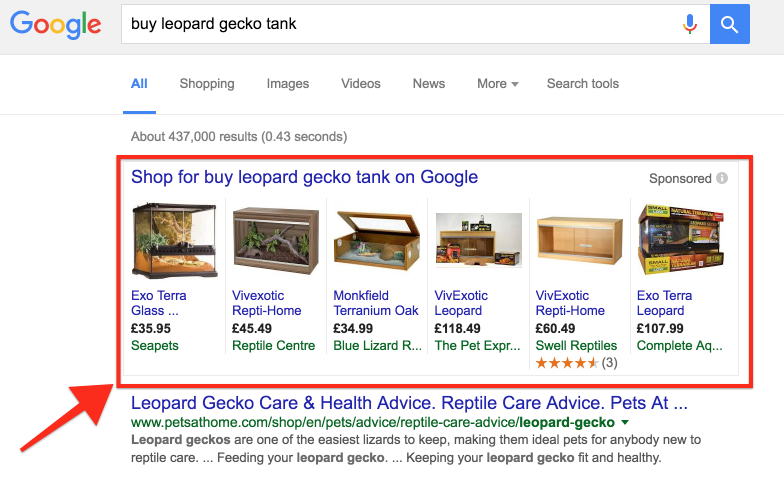
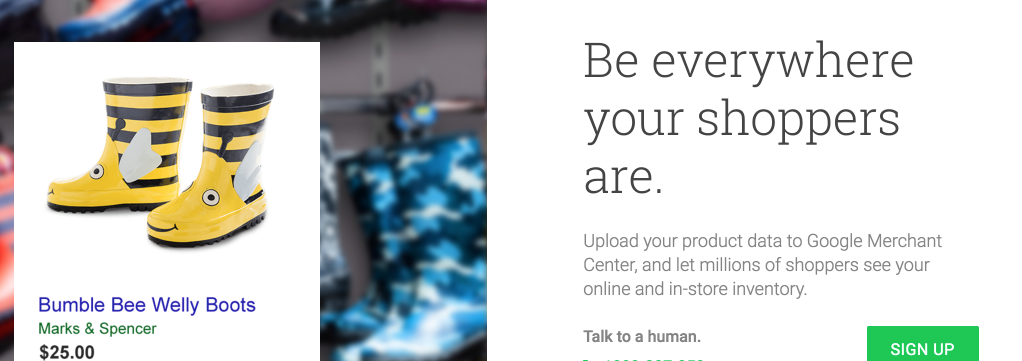
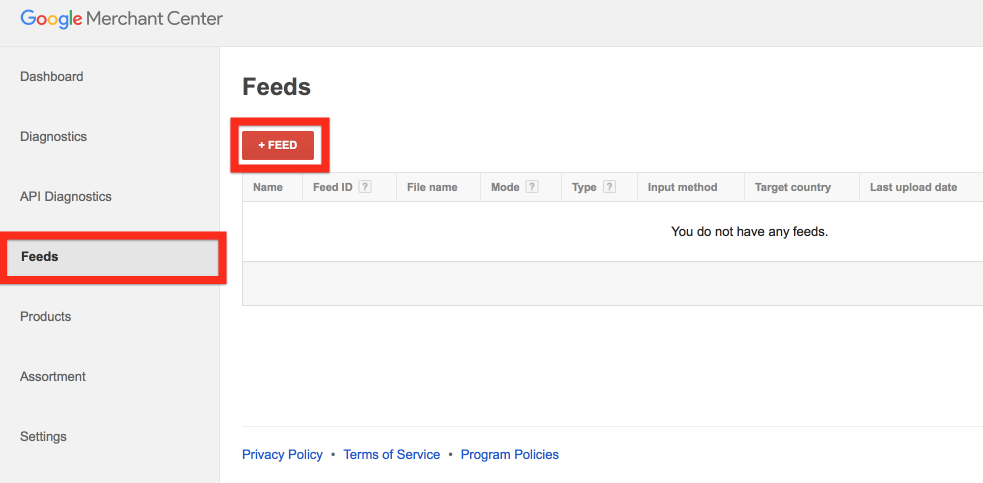
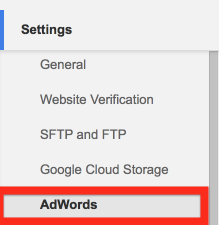
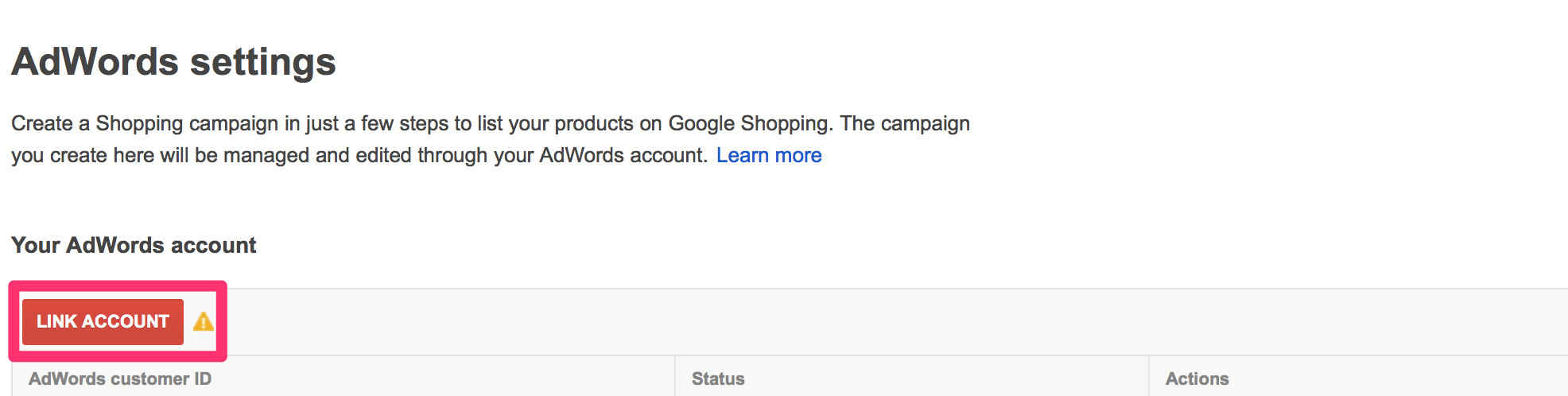
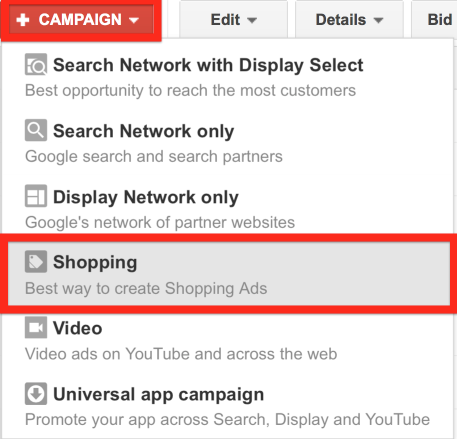


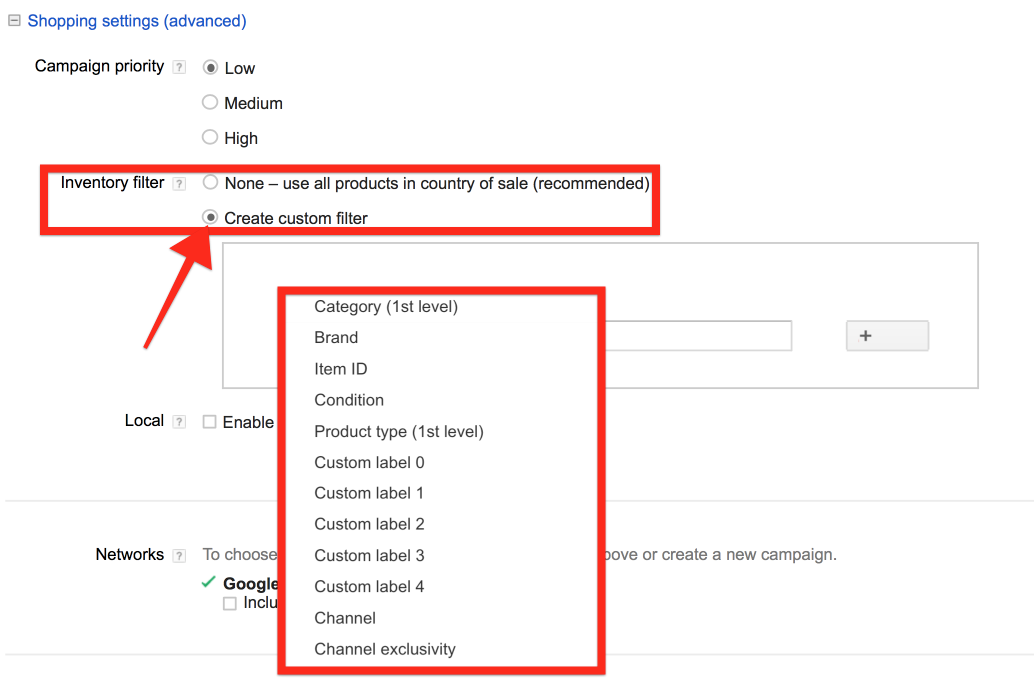
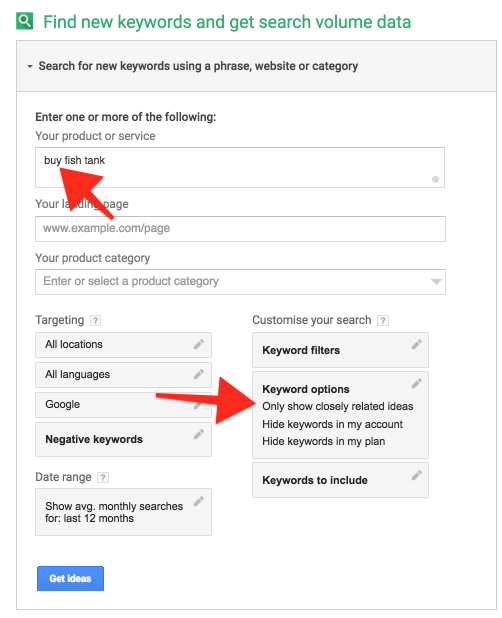
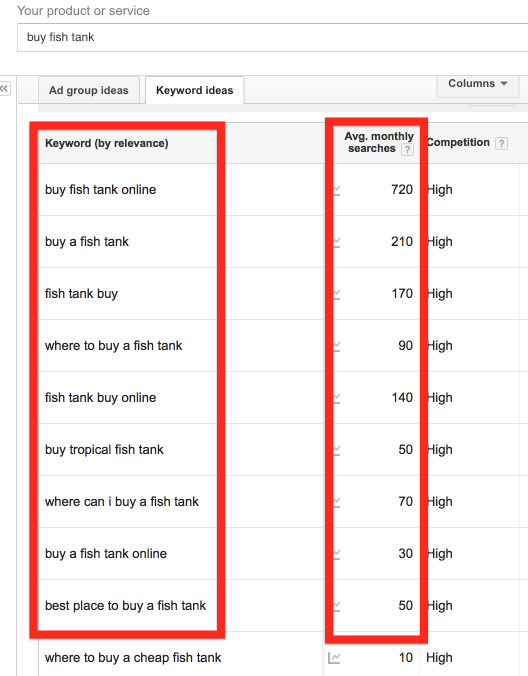
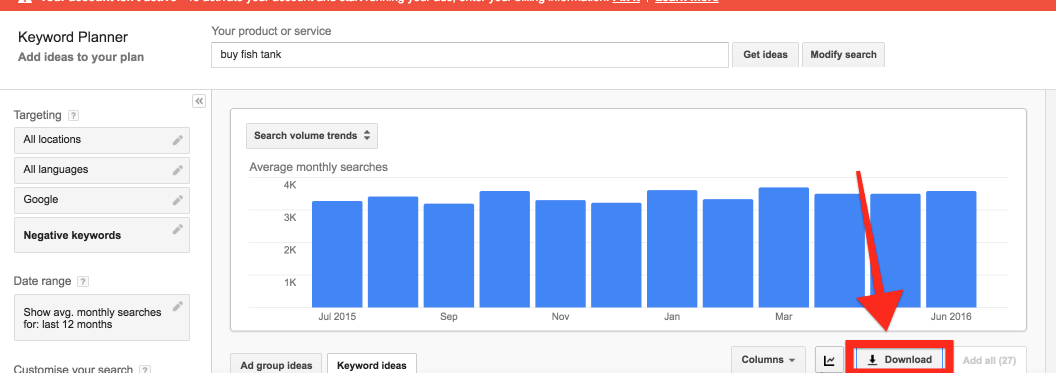
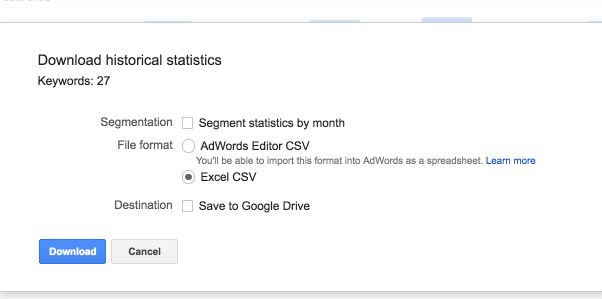
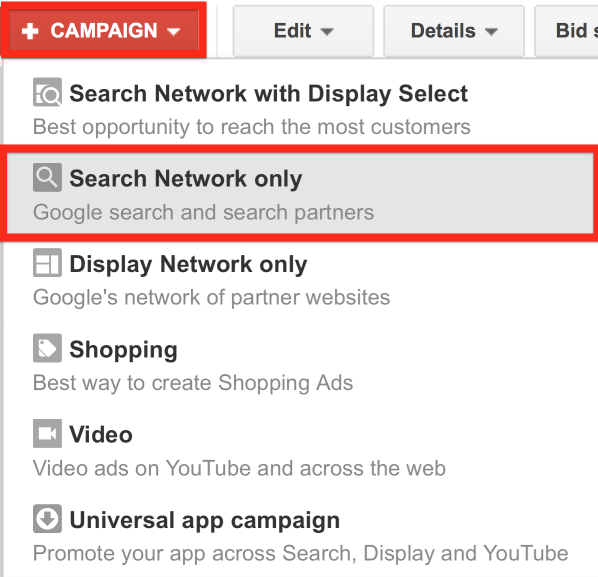
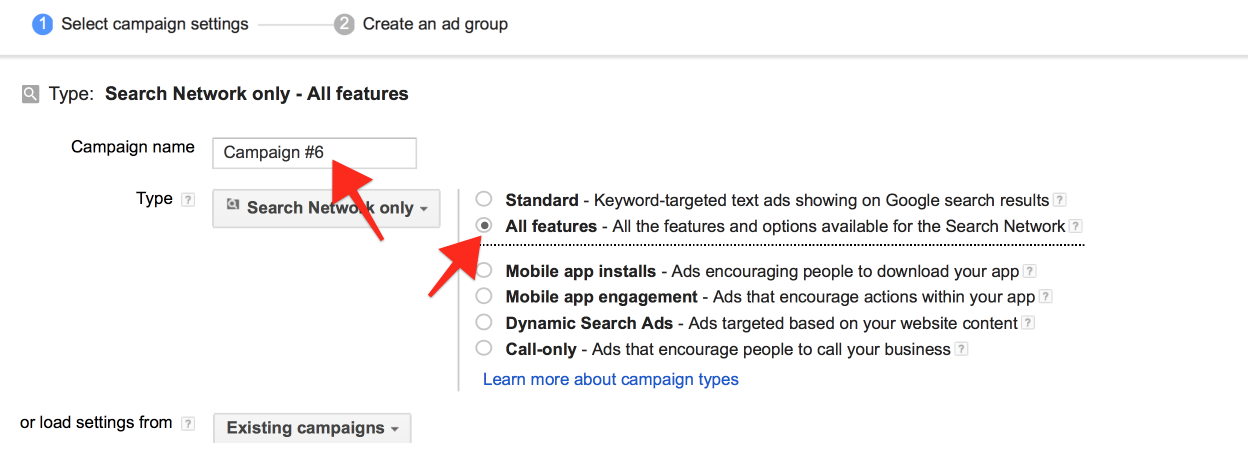
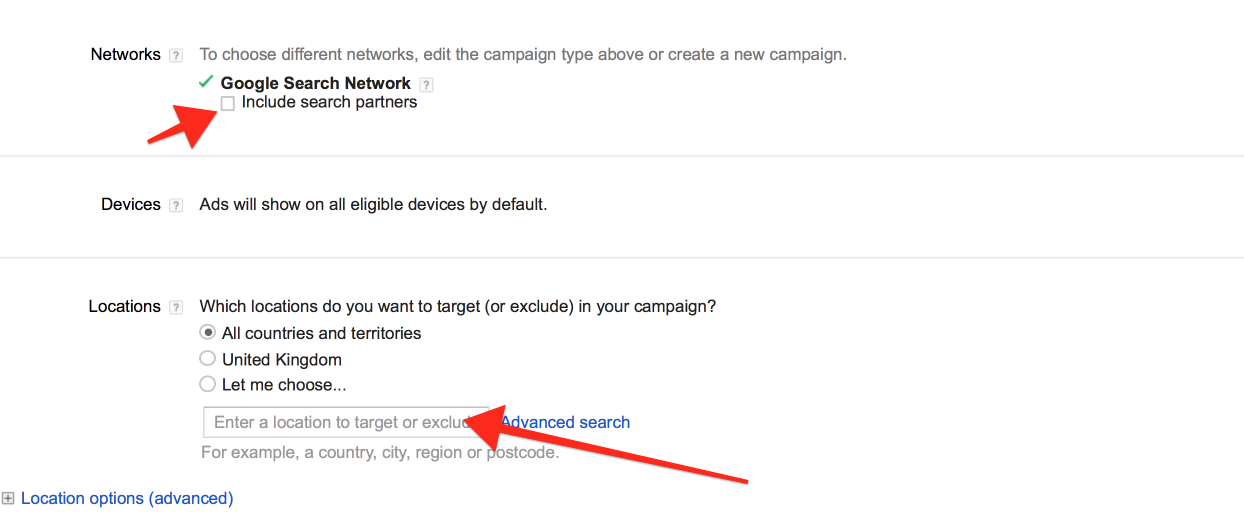
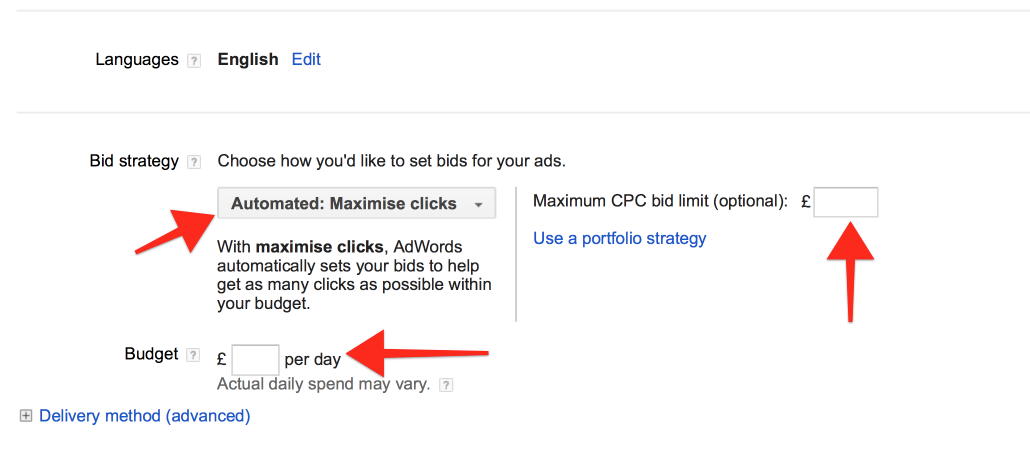
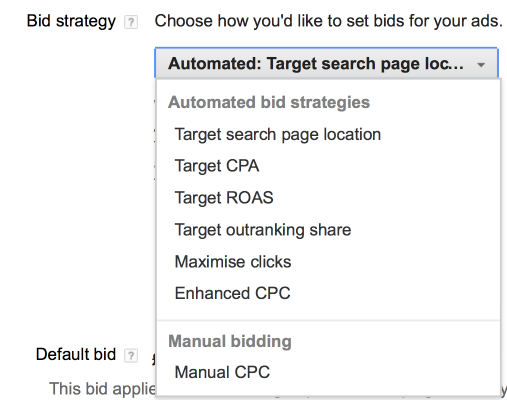
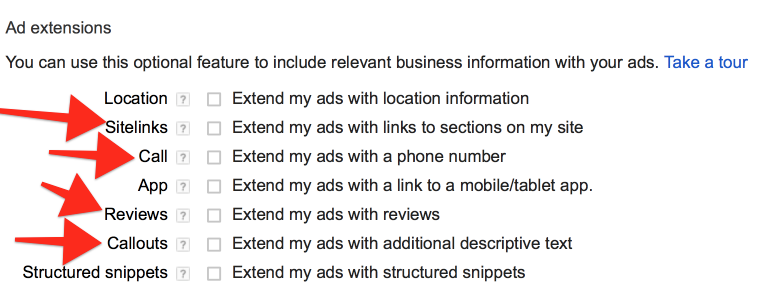
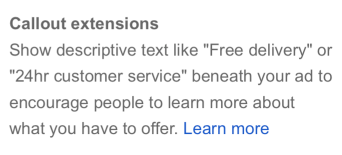
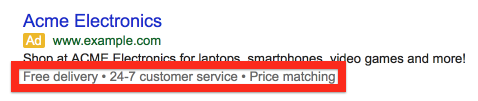
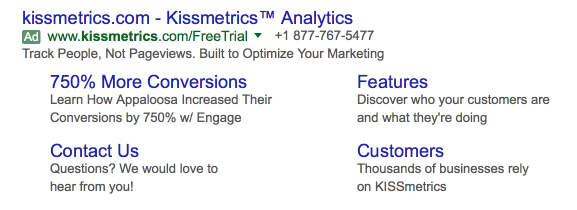
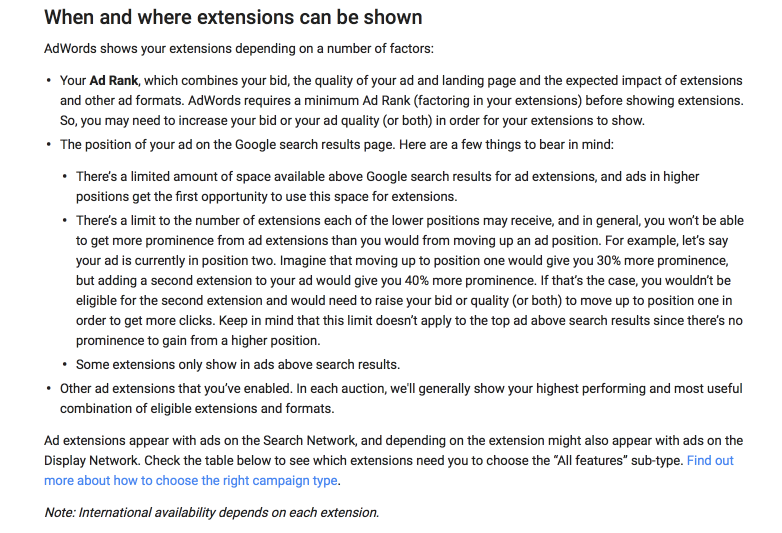
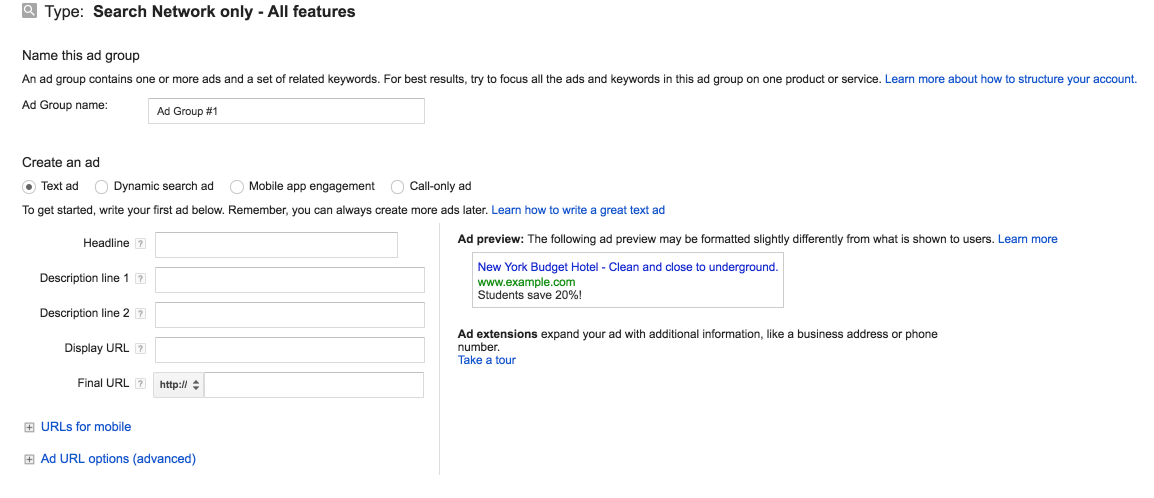
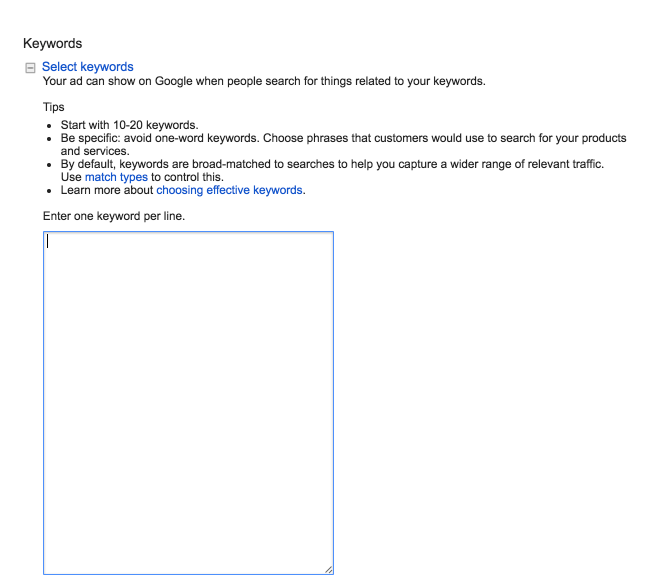
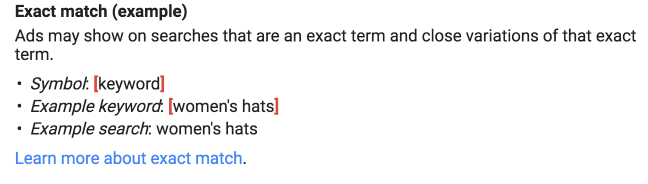
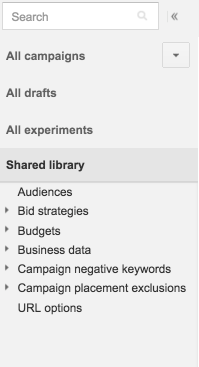
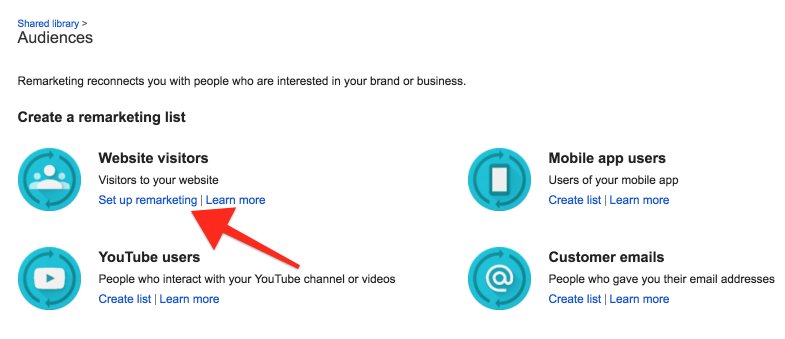
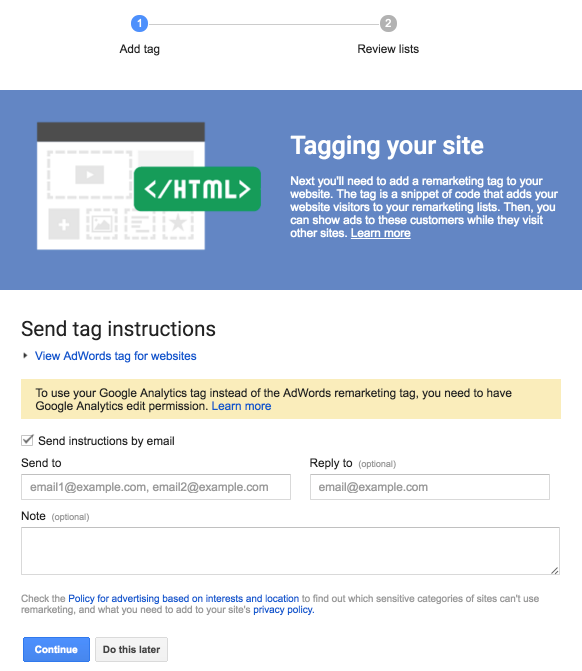
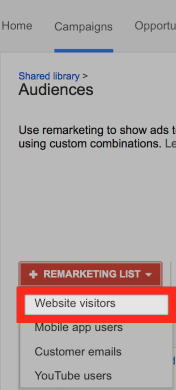
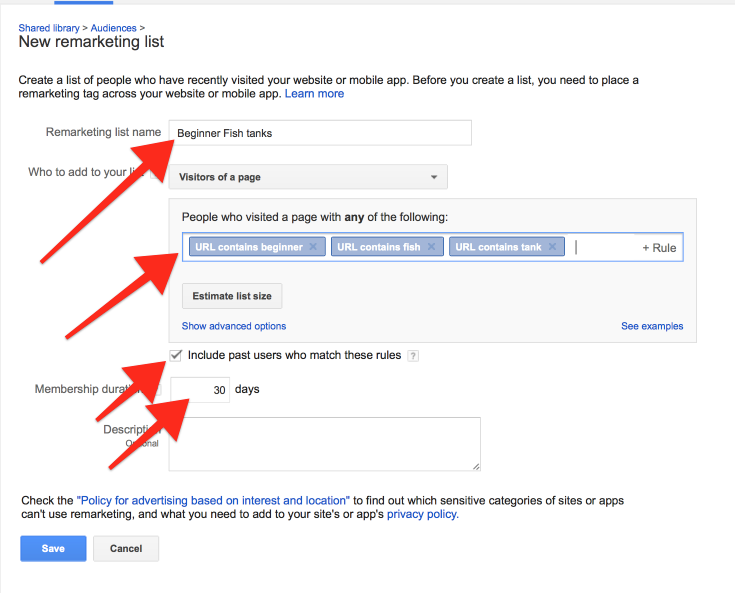
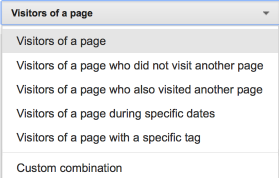
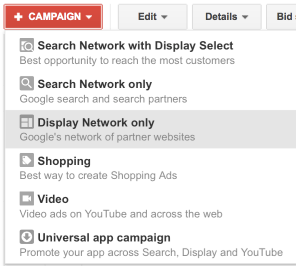
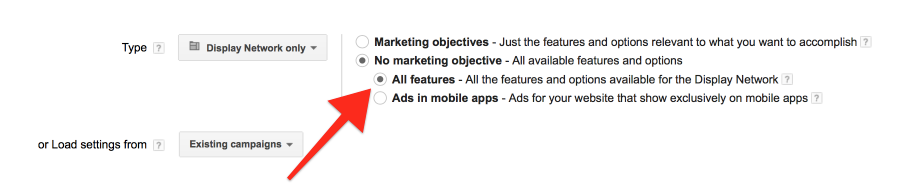
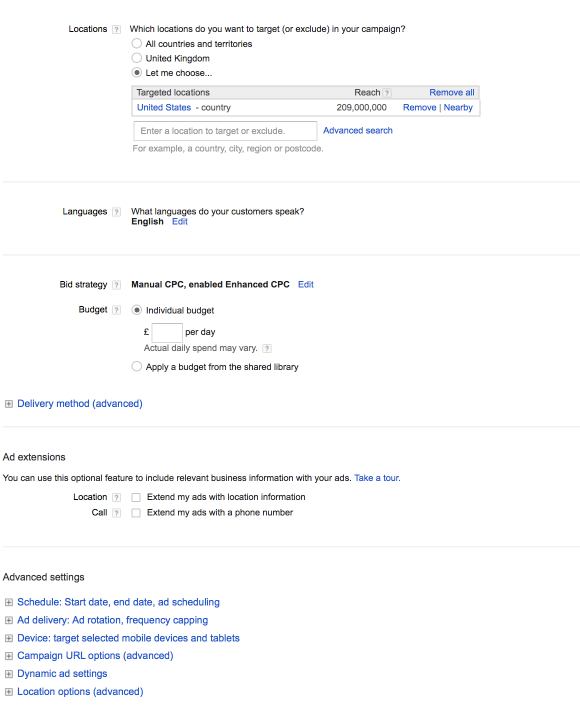
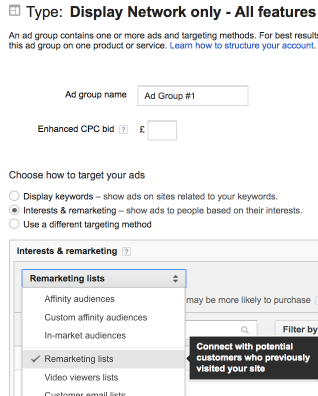
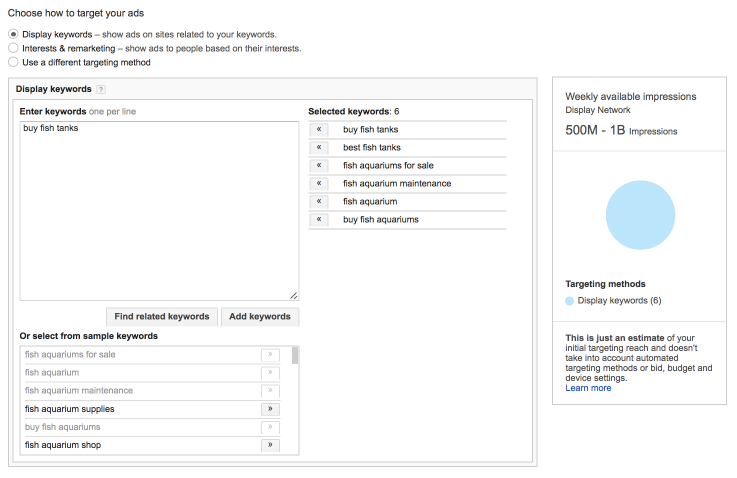

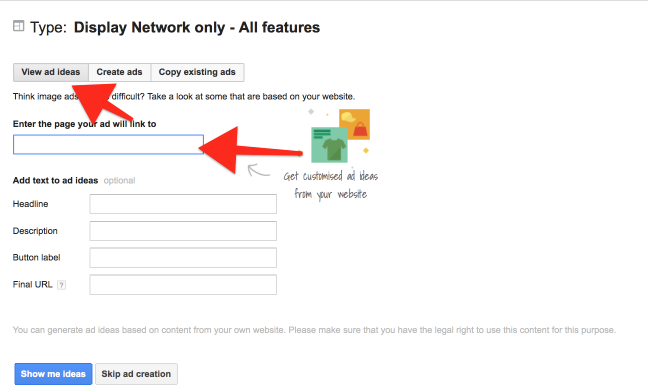
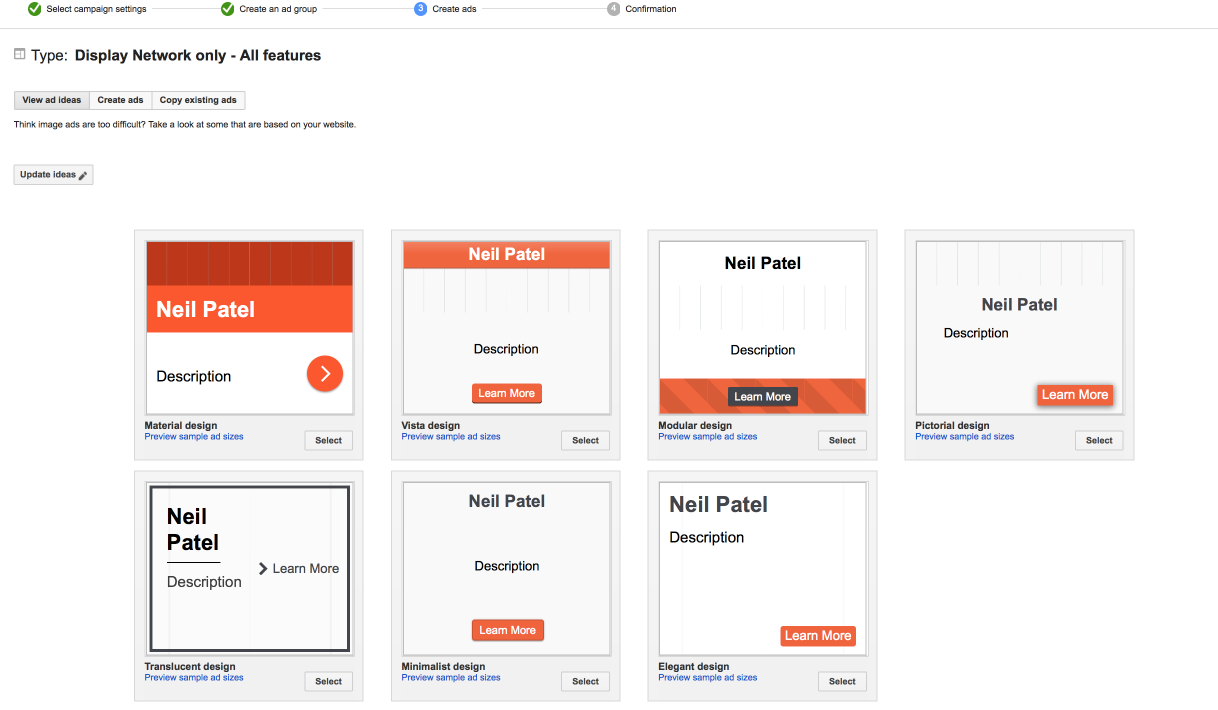
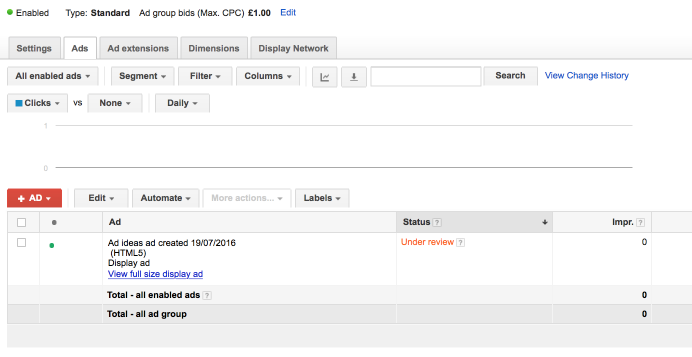
Comentários (2)